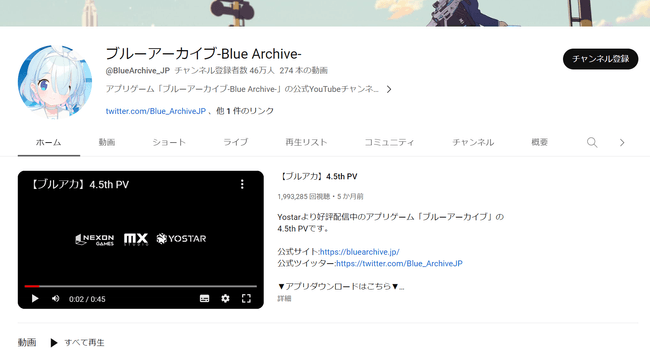YouTubeでチャンネルトップの動画を自動再生させない方法
作成日
更新日
※本稿はPCブラウザ版を前提にしています。
チャンネル紹介動画 とは
YouTubeでチャンネルのトップページを訪問すると動画が自動再生されることがあります。
この動画の正式名称はわからないのですが、おそらくYouTube チャンネルのレイアウトをカスタマイズするで「チャンネル登録していない視聴者向けのチャンネル紹介動画」とされているものではないかと思います。
チャンネル登録していないチャンネルだと自動再生されます。
私の知る限りYouTubeの設定などで自動再生させないことはできなさそうです。
したがって、ブラウザ拡張機能もしくはブラウザの機能で無効化します。
Enhancer for YouTube™ で無効化する
この方法は拡張機能をインストールするだけです。
- Enhancer for YouTube™ (Chrome)
- Enhancer for YouTube™ (Firefox)
をブラウザにインストールします。
これだけで自動再生されなくなります。
Enhancer for YouTube™はYouTubeに関する多数の機能を持った拡張機能です。しかし、自動再生無効化機能は拡張機能の設定ページやサポートページを見ても載っていないです。(私が見つけられていないだけの可能性はあります)
ブラウザの機能で無効化する
Edge
Edgeの場合は「設定」 > 「Cookieとサイトのアクセス許可」 と遷移し、ページの「サイトのアクセス許可」カテゴリにある 「メディアの自動再生」を選択(もしくはアドレスバーにedge://settings/content/mediaAutoplayを入力し直接アクセス)で動画の自動再生を設定できます。プルダウンリストで制御のレベルを選択できますが、「ブロック」にするとYouTubeのチャンネル紹介動画が再生されなくなりました。
Firefox
Firefoxの場合は「設定」 > 「プライバシーとセキュリティ」と遷移(もしくはアドレスバーにabout:preferences#privacyを入力し直接アクセス)し、ページの「許可設定」カテゴリにある「自動再生」を選択すると動画の自動再生を設定できます。私の場合デフォルトが「音声ありをブロック」でしたが、これで再生されない状態になっていました。
ここではEdgeとFirefoxに関する設定法を紹介しましたが、Chromeでは同様の設定はできないようです。
他の方法
ユーザースクリプトを使って無効化する方法もあるようです。